Créer des Plannings pour les Actions Firebox
Un calendrier est une série d'heures auxquelles une stratégie de pare-feu est active ou désactivée. Vous devez utiliser un calendrier si vous voulez qu'une action de stratégie s'active ou se désactive automatiquement aux moments spécifiés. Vous pouvez appliquer n'importe quel calendrier que vous avez créé à plus d'une stratégie si vous souhaitez que ces stratégies ou actions soient actives aux mêmes moments.
Par exemple, une entreprise souhaite restreindre certains types de trafic réseau durant les heures normales de bureau. L'administrateur réseau peut créer un calendrier actif les jours ouvrables et paramétrer chaque stratégie de la configuration de manière à utiliser le même calendrier.
Si vous souhaitez appliquer un calendrier une fonctionnalité telle que WebBlocker, vous devez créer plusieurs stratégies, activer WebBlocker et appliquer des calendriers séparés aux deux stratégies.
- Sélectionnez Pare-feu > Planification.
La page Planification s'affiche. - Pour modifier un calendrier existant, sélectionnez le calendrier et cliquez sur Modifier.
La page Paramètres du calendrier s'affiche. - Pour créer un nouveau calendrier, cliquez sur Ajouter.
La page Ajouter des Calendriers s'affiche.
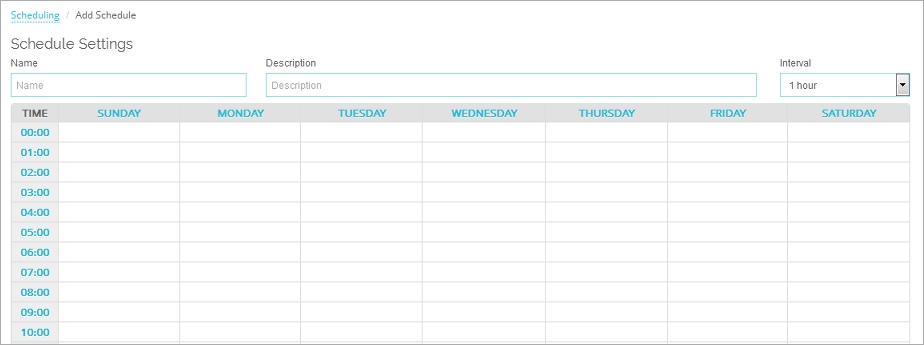
- Pour un nouveau calendrier, dans la zone de texte Nom, tapez un nom descriptif pour le calendrier.
Vous ne pouvez pas modifier le nom d'un calendrier enregistré. - Dans la liste déroulante, sélectionnez l'intervalle temporel à afficher dans le calendrier : 15 minutes, 30 minutes, 1 heure.
- Sélectionnez les horaires d'activité du calendrier pour chaque jour de la semaine.
- Pour supprimer vos modifications, charger la page à nouveau et revenir aux paramètres actuels dans le fichier de configuration, cliquez sur Restaurer.
- Cliquez sur Enregistrer.
Pour créer un calendrier dans Policy Manager :
- Sélectionnez Configuration > Actions > Calendriers.
La boîte de dialogue Calendriers s'affiche.
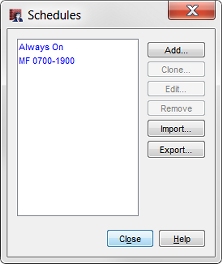
- Pour modifier un calendrier, sélectionnez son nom dans la boîte de dialogue Calendrier et cliquez sur Modifier.
Pour créer un calendrier à partir d'un calendrier existant, sélectionnez le nom du calendrier de votre choix et cliquez sur Cloner.
Pour créer un nouveau calendrier, cliquez sur Ajouter.
La boîte de dialogue Nouveau Calendrier s'affiche. L'axe x (horizontal) du graphique de la boîte de dialogue correspond aux jours de la semaine et l'axe y (vertical) aux incréments de la journée.
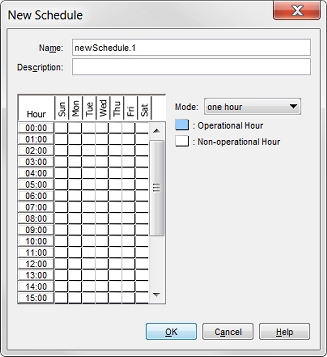
- Saisissez un nom et une description pour le calendrier.
Utilisez un nom facile à retenir.
Le nom du Calendrier s'affiche dans la boîte de dialogue Calendriers. - Dans la liste déroulante Mode, sélectionnez l'intervalle de temps pour le calendrier : une heure, 30 minutes ou 15 minutes.
Le graphique à gauche de la boîte de dialogue Nouveau calendrier affiche votre entrée dans la liste déroulante. - Cliquez sur les zones du graphique pour les transformer en heures opérationnelles (au cours desquelles la stratégie est active) ou en heures non opérationnelles (au cours desquelles la stratégie est inactive).
- Cliquez sur OK pour fermer la boîte de dialogue Nouveau calendrier.
- Cliquez sur Fermer pour fermer la boîte de dialogue Calendriers.